Cómo cambiar el tamaño de archivo de una imagen
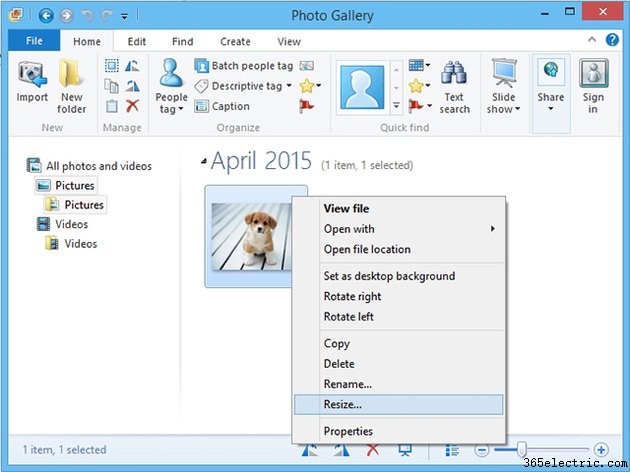
Cambie el tamaño de sus imágenes para disminuir su tamaño de archivo. Puede usar la aplicación Photo Gallery en Windows 8.1 para cambiar el tamaño de la imagen. Si no tiene Photo Gallery instalado, descárguelo como parte del paquete de software Windows Essentials. Alternativamente, use una herramienta de cambio de tamaño de fotos en línea.
Paso 1
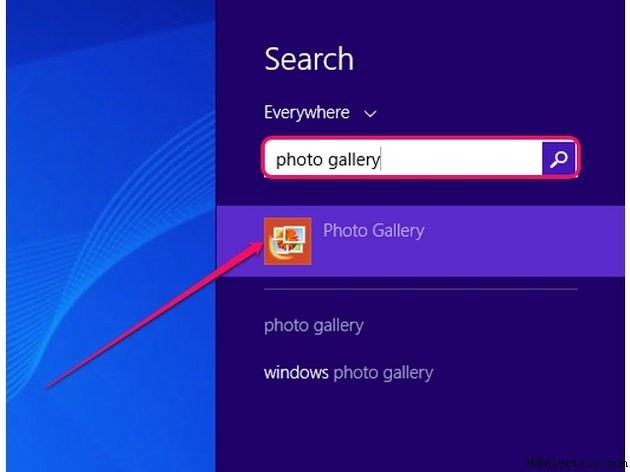
Presiona Windows-S para mostrar el acceso a Buscar, escriba Galería de fotos en el campo de búsqueda y haz clic en Galería de fotos aplicación en la lista de resultados de búsqueda para iniciarla.
Paso 2
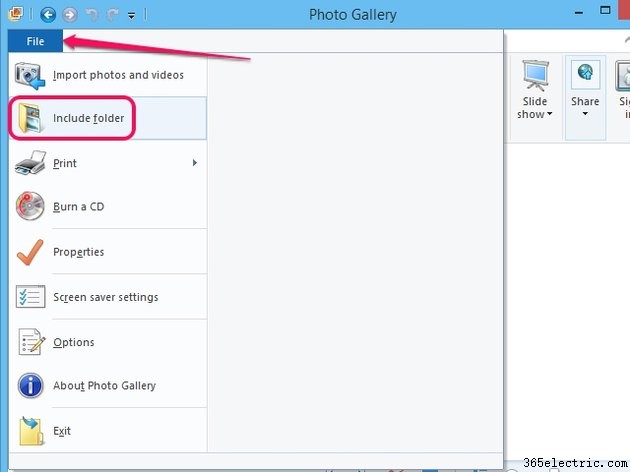
Haga clic en Archivo y seleccione Incluir carpeta desde el menú para agregar la carpeta que contiene la imagen a la lista de carpetas. Aparecerá el cuadro de diálogo Ubicaciones de la biblioteca de imágenes.
Paso 3
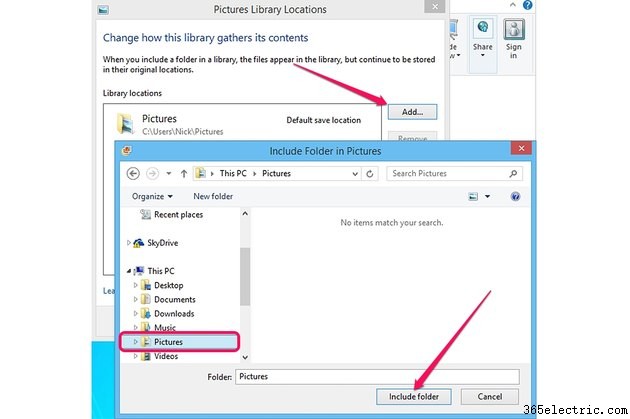
Haz clic en Agregar para mostrar el cuadro de diálogo Incluir carpeta en imágenes, seleccione la carpeta que desea incluir y luego haga clic en Incluir botón. Haz clic en Aceptar para cerrar el cuadro de diálogo Ubicaciones de la biblioteca de imágenes.
Paso 4
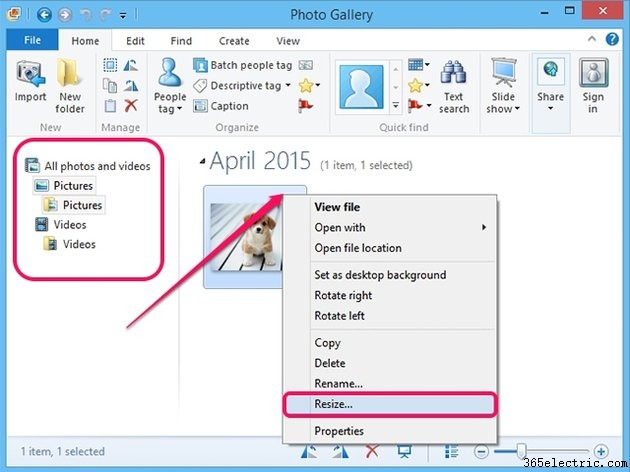
Seleccione la carpeta que contiene la imagen de las carpetas en el panel izquierdo. Haz clic derecho en la imagen y selecciona Cambiar tamaño en el menú contextual para mostrar el cuadro de diálogo Cambiar tamaño.
Paso 5
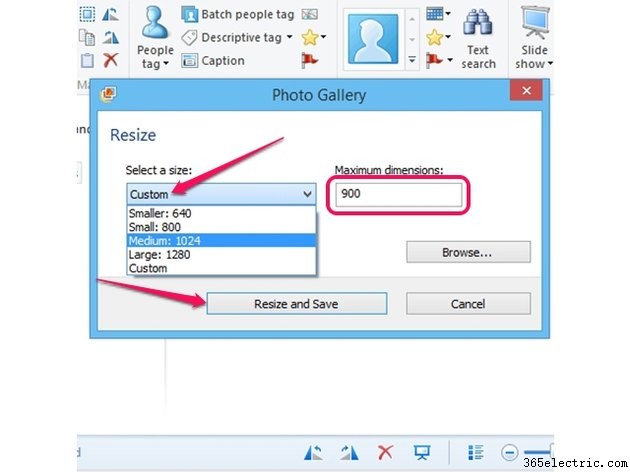
Seleccione un tamaño predefinido de Tamaño cuadro desplegable o proporcione las dimensiones máximas .
Photo Gallery cambia el tamaño del lado más largo de la imagen al valor en el campo Dimensiones máximas y cambia el tamaño del lado más corto automáticamente para mantener la relación de aspecto y evitar distorsionar la imagen.
Haz clic en Cambiar tamaño y guardar . Se crea una nueva imagen en la misma carpeta, por lo que guardar no sobrescribe la imagen original.
Consejo
Cambie el tamaño de las imágenes utilizando servicios en línea gratuitos como Shrink Pictures, Photosize.com o Resize-Photos.com. Haga clic en "Elegir archivo" o "Examinar" para seleccionar su imagen y luego use las herramientas en la página web para cambiar el tamaño de la imagen.
La Galería fotográfica de Windows admite todos los formatos de imagen populares, incluidos JPEG, BMP, PNG, TIFF y GIF. El software puede mostrar GIF animados, pero no puede editarlos.
Puede cambiar el tamaño de varias imágenes al mismo tiempo en la Galería fotográfica de Windows. Mantenga presionada la tecla "Ctrl" y haga clic en cada elemento hasta que seleccione todas las imágenes que desea editar. Haz clic derecho en una de las imágenes seleccionadas y elige "Cambiar tamaño".
- ·¿Cómo puedo cambiar el tamaño de KB Mi foto
- ·Como el tamaño de las fotos a 350 KB
- ·Cómo cambiar el tamaño del archivo de Sony Cyber -shot
- ·Cómo cambiar las fotos Tamaño en una Canon G9
- ·Cómo ajustar el tamaño de una foto a 350 KB
- ·Cómo imprimir fotos tamaño carné
- ·Cómo cambiar la fecha de un archivo
- ·Cómo cambiar imágenes a paisaje en Facebook
